Kako napraviti privatno pregledavanje u Firefoxu
Redovita sesija pregledavanja u Firefoxu rezultirat će gomilanjem puno podataka. Ovisno o sigurnosnim postavkama koje ste postavili, možda možete snimati svaku od posjećenih web stranica, bilo koje kolačiće koje su te stranice preuzeli na vaše računalo, kao i sve lozinke ili podatke obrasca za koje biste mogli da vam upute Firefox da spreme. Iako je ova zbirka informacija dobra i korisna stvar, postoje situacije u kojima biste možda željeli da Firefox ne prikuplja ove podatke. Iz tog razloga, dobra je ideja da naučite kako privatno pregledavanje u Firefoxu . To će stvoriti posebnu sesiju pregledavanja u kojoj Firefox ne bilježi nikakve podatke s web mjesta koje posjetite.
Korištenje privatnog pregledavanja u Firefoxu
Bez obzira koristite li zajedničko računalo ili jednostavno ne želite da netko tko koristi Firefox na vašem računalu zna neke web stranice koje ste posjetili, privatno pregledavanje vrlo je koristan alat. Uz to, možete pokrenuti sesiju privatnog pregledavanja s lakoćom, a Firefox nudi jednostavan pokazatelj koji vam daje do znanja je li sesija privatna ili ne. Nakon dovršetka sesije privatnog pregledavanja možete zatvoriti prozor kao i obično. Sljedeći put kada pokrenete Firefox vratit ćete se na redovnu sesiju i nitko od podataka iz vaše sesije privatnog pregledavanja neće biti zabilježen.
1. korak: Pokrenite svoj preglednik Firefox.
Korak 2: Kliknite narančastu karticu Firefox u gornjem lijevom kutu prozora. Imajte na umu da je kartica narančasta za sesiju u kojoj Firefox bilježi vaše podatke.

Korak 3: Kliknite opciju Pokreni privatno pregledavanje da biste otvorili novi prozor preglednika.
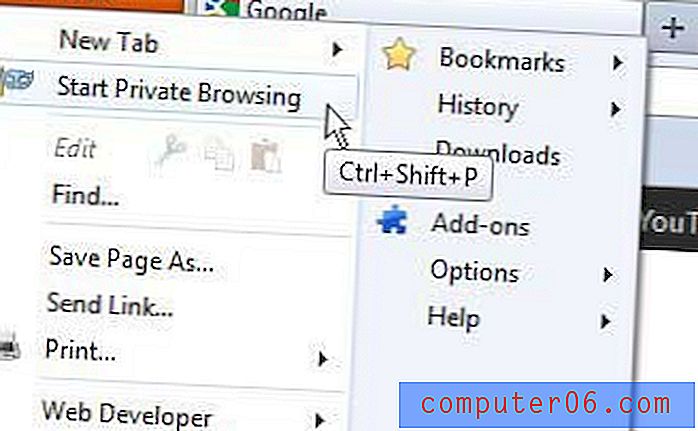
Primijetit ćete da novi prozor preglednika sada ima ljubičastu karticu Firefox, što je pokazatelj da je sesija privatna.
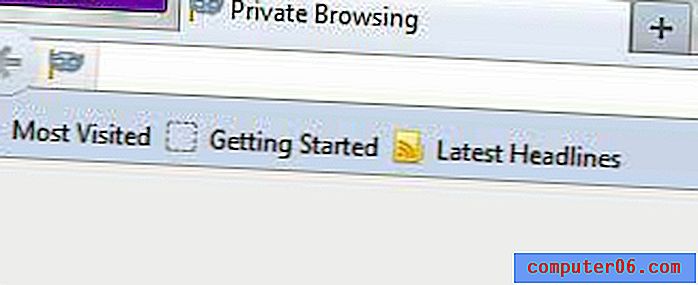
Ovaj prozor možete u bilo kojem trenutku zatvoriti da biste prekinuli privatno pregledavanje. Također možete pritisnuti Ctrl + Shift + P na tipkovnici kao alternativnu metodu za pokretanje sesije privatnog pregledavanja i Firefox.



